首页 > 谷歌浏览器网页性能测试工具使用经验
谷歌浏览器网页性能测试工具使用经验
来源:Chrome浏览器官网时间:2025-06-20
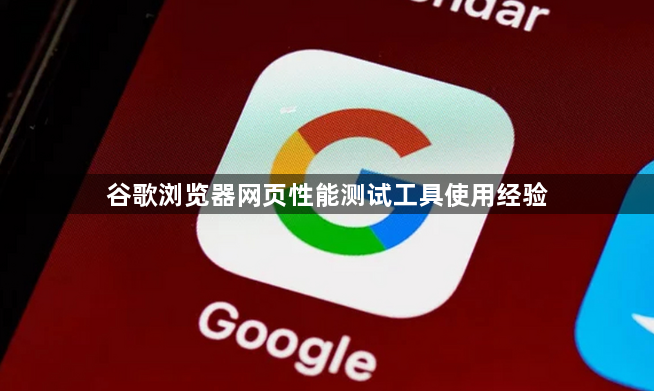
一、打开开发者工具
- 在谷歌浏览器中,通过快捷键`F12`或右键点击页面选择“检查”来打开开发者工具。这是进行网页性能测试的入口。
二、使用Lighthouse工具
- 进入Lighthouse:在开发者工具中,点击“Lighthouse”选项卡。若首次使用,可能需要等待相关资源加载完成。
- 设置测试参数:可根据需求选择测试的设备类型(如移动设备或桌面设备),还能设置是否模拟网络环境(如慢速3G网络)。这些设置能帮助更贴近实际使用场景来评估网页性能。
- 开始测试:点击“生成报告”按钮,Lighthouse会自动对网页进行多项性能指标测试,包括性能、可访问性、最佳实践、SEO等方面。测试过程中会显示进度条,测试完成后会自动生成详细的报告。
三、查看性能报告
- 性能评分:报告中会给出0到100的分数,分数越高表示网页性能越好。同时,还会将网页性能与同类网站进行对比,让用户了解网页在行业中的位置。
- 关键指标分析:
- 首次内容绘制(FCP):指浏览器开始渲染页面内容的时间,理想情况下应尽可能短,以加快用户看到页面内容的速度。
- 最大内容绘制(LCP):衡量页面主要内容加载完成的时间,反映了用户感知到的页面加载速度。一般要求在合理范围内,避免过长导致用户体验下降。
- 总阻塞时间(TBT):计算主线程被阻塞的时间总和,数值越低越好,因为长时间的阻塞会影响页面的交互响应。
- 累积布局偏移(CLS):评估页面在加载过程中布局的稳定性,数值越小说明页面越稳定,不会出现频繁的跳动或布局变化。
四、优化建议与实施
- 资源优化:根据报告中提示的资源加载问题,如未压缩的图片、多余的JavaScript文件等,进行相应优化。例如,使用图片压缩工具减小图片大小,合并或精简JavaScript代码。
- 代码优化:针对报告中指出的代码问题,如冗余的CSS样式、不必要的DOM操作等,进行修改和优化。可以通过减少嵌套层级、简化选择器等方式提高代码效率。
- 服务器配置优化:如果涉及到服务器方面的性能问题,如响应时间过长、缓存设置不合理等,需要与服务器管理人员合作,调整服务器配置,如开启Gzip压缩、设置合理的缓存策略等。
五、持续监测与改进
- 定期测试:在对网页进行优化后,要定期使用谷歌浏览器的网页性能测试工具进行复测,观察各项指标是否有所改善。建议在不同阶段(如开发过程中、上线前、上线后)都进行测试,确保网页性能始终处于良好状态。
- 对比分析:除了关注自身网页的性能变化外,还可以与其他类似网站进行对比分析。通过比较不同网站的性能指标,找出自身的优势和不足,进一步学习和借鉴优秀的优化经验。
谷歌浏览器2025版推出多项隐私保护功能,包括跟踪防护、数据加密与无痕模式优化,实测效果显著提升安全性。
2025-12-23
谷歌浏览器标签页自动分组功能通过进阶技巧可提升管理效率。文章分享操作方法,帮助用户高效分类和管理标签页,实现多任务浏览的便捷操作。
2025-12-03
针对google Chrome浏览器网页打不开且提示404错误的情况,提供有效解决方案,帮助用户排查和处理访问异常。
2025-12-25
Google浏览器提供插件兼容性优化及冲突解决操作技巧,用户可保障扩展稳定运行,提高浏览器性能和使用体验。
2025-12-21
Chrome浏览器下载后,隐私保护至关重要。文章提供优化操作教程,包括权限管理、跟踪防护和浏览数据控制,帮助用户安全浏览网页。
2025-12-21
google浏览器自动更新机制可保持浏览器最新功能和稳定性。本文讲解机制原理及手动更新方法,确保浏览器安全与高效使用。
2025-12-31
google浏览器下载包完整性校验与修复步骤简明,本方法确保安装包安全可靠。用户可顺利完成安装,提高浏览器稳定性。
2025-12-27
谷歌浏览器支持快速下载安装及隐私保护设置,通过操作管理浏览记录和权限,提升浏览安全性和数据防护能力。
2025-12-15
Chrome浏览器跨平台可优化广告屏蔽。文章讲解插件安装、规则配置及管理方法,中间部分说明如何减少网页广告干扰,实现清爽顺畅的浏览体验。
2026-01-05
google浏览器下载安装注意事项汇总与解析,用户可按步骤操作,避免常见问题,保证浏览器稳定高效运行。
2025-12-14

